教程介绍
在您日常使用电脑的过程中,如果出于个人隐私保护的考虑需要暂时离开一会儿,那么不妨尝试运用屏幕保护程序为您的电脑设置防护措施。那么这个Win10屏保设置究竟应该如何进行呢?
设置方法
1、首先,在电脑屏幕左下方位置,查找并用鼠标左键点击"开始"图标的按键。
2、之后,从弹出的选项列表中精准定位到设置选项,而后再用鼠标左键点击。

3、随后,找到个性化设置选项,在这里可设置背景图片,锁屏界面以及各类系统色彩等。
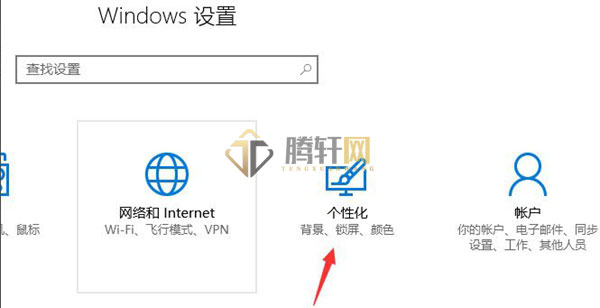
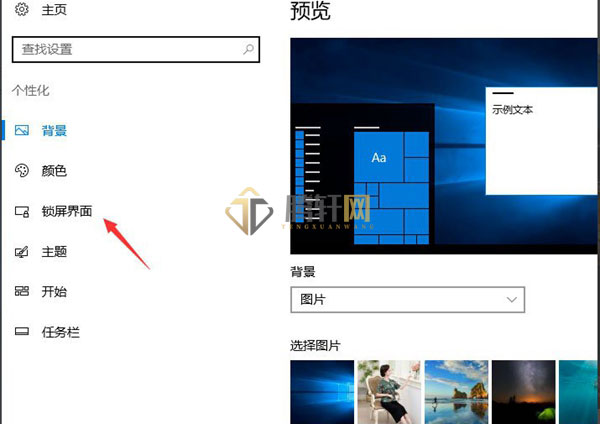
4、然后,找到锁屏界面选项,点击它,右侧的窗口会切换至锁屏界面的相关设定下。
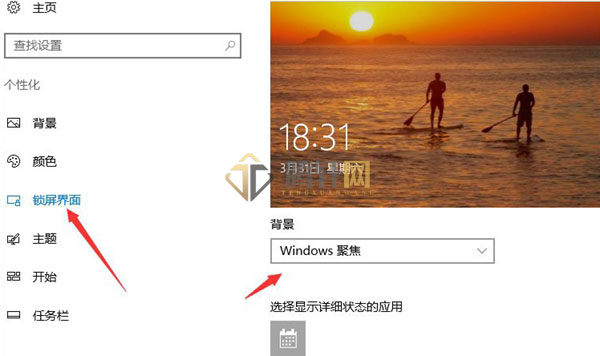
5、将页面往下拉动至最底端,锁定屏幕保护设置,再次单击,即可打开全新的屏幕保护设置对话框。
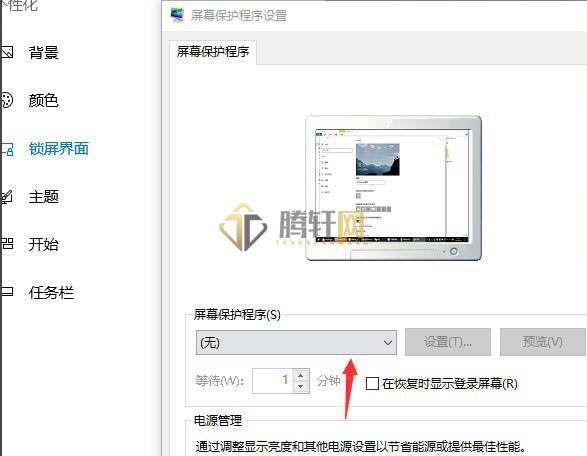
6、在屏幕保护设置对话框内部,点击下拉箭头,挑选屏保样式,在屏幕保护时间里设置好等待时间即可。
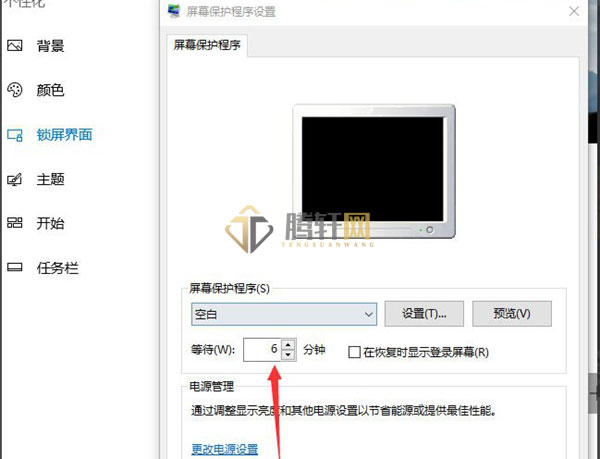
PS这里的屏保时间是指系统在未使用的情况下进入到屏保的时间。
以上本篇文章的全部内容了,感兴趣的小伙伴可以看看,更多精彩内容关注腾轩网www.tengxuanw.com







